上期blende文章内容,小编和大家分享了导入fbx格式文件的教程,如果导入的过程不正确就会出现贴图丢失的情况。本期内容小编为大家分享blender导出fbx没有贴图怎么办?以下是详细内容。
Blender导出fbx格式文件教程:
1、打开blender软件,在视图中创建一个“球体”;
2、接着根据需求为“球体”添加“材质”和“纹理”效果;
3、点击右侧面板“将打包到blender到磁盘”的图标,点击后,图标会变成灰色的,并显示不可编辑;
4、点击视图下方面板上的“纹理”图标,显示“球体”贴完图的最终效果;
5、接着我们点击菜单栏的“文件”选项,在弹出的下拉框中点击“导出”命令,在扩展栏中选择“FBX(.fbx)”格式;
6、在弹出的文件保存窗口设置好文件保存位置和名称,接着blender软件会弹出设置窗口,将右侧面板中的“路径模式”更改为“复制”选项,并点击“复制”选项后方的“纸盒”图标,这表示将贴图保存到fbx文件的意思;
7、接着点击对话框右上角“导出FBX”按钮,等文件导出完毕后,根据保存路径打开刚才保存的fbx文件,在文件打开界面可以看到贴图。
以上就是小编分享的“blender导出fbx没有贴图怎么办?blender找回fbx丢失贴图教程!”相关内容。希望以上内容能对您有所帮助,小伙伴们我们下期再见哦~